Разработка урока для ДМШ и музыкальных отделений ДШИ по предмету «Основы медиаинформатики»
Цель: Сформировать представление у учащихся 12-14 лет о возможностях создания мультимедийного проекта с помощью компьютера и клавишного синтезатора.
Задачи:
— формирование навыков создания мультимедийного проекта с помощью компьютерных программ и клавишного синтезатора;
— развитие архитектонического слуха и умения создавать зрительные образы на основе анализа интонационным слухом собственного музыкального сочинения;
— повышение уровня культуры учащихся;
— нравственно-эстетическое воспитание учащихся, гармоничное развитие личности ребёнка.
Материально-техническое обеспечение:
1. Компьютер с установленными программами:
а) «E-jay. Dance 4» (установка в минимальном варианте), либо новые версии данного музыкального конструктора;
б) «Sound Forge 2003», либо другой звуковой редактор;
в) Приложение «Nero Vision 4» или «Windows Movie Maker», либо другой видео-редактор.
2. Клавишный синтезатор, подключённый к компьютеру через миди или аудио вход.
3. Учебные слайд-шоу с новыми терминами к уроку в программе «Microsoft Office Power Point 2003».
План урока:
1. Создание музыкальной композиции в конструкторе клубной музыки «E-jay. Dance 4»;
2. Обработка композиции в звуковом редакторе «Sound Forge»;
3. Создание сценария слайд-шоу и выбор соответствующего фотоматериала;
4. Создание слайд-шоу в приложении «Nero Vision»;
5. Сведение слайд-шоу и музыкальной композиции в единый видеофайл, добавление титров и спецэффектов.
Ход урока:
1. Учитель: — Здравствуйте, дорогие ребята! Сегодня мы с вами узнаем много нового о музыкальных компьютерных программах и их использовании. На этом уроке вы сможете проявить в полной мере свою творческую фантазию, применить уже имеющиеся знания в использовании компьютера и получить новые.
Надеюсь, вы помните, что этот год объявлен Годом молодёжи и спорта? Именно на молодёжную тему, и тему спорта мы и постараемся сегодня создать с помощью компьютера и клавишного синтезатора мультимедийный проект.
(Учащиеся предлагают назвать проект «Вся жизнь – движение!». Учитель полностью согласен ).
— Вы, конечно, знаете, что мультимедийный проект – это синтетический вид искусства, в котором соединяются музыка и зрительные образы. О таком синтезе когда-то мечтал великий композитор Александр Николаевич Скрябин. А мы сможем создать такой синтез уже сейчас!
Сначала загрузим программу «E-jay. Dance 4». После этого начинаем создание композиции в главном окне программы. Для этого, прежде всего, создаётся новая композиция (т.е. очищается рабочее поле от стартовой композиции). Выбирается функция «Сохранить» на правой панели «дерева». (Учащиеся выполняют задание и на экране монитора появляется предупреждающая надпись «Вы действительно хотите удалить композицию?»)
— Отказываемся от сохранения стартового варианта и приступаем к самостоятельному творчеству.
Порядок создания музыкальной композиции в программе «E-jay. Dance 4» диктуется особенностями этого музыкального конструктора. Посмотрите, основными рабочими деталями в ней являются сэмплы. Давайте, запишем, что такое сэмпл.
(Учащиеся, с экрана монитора, на котором с помощью «Microsoft Office Power Point» демонстрируется текст, записывают в тетради определение термина «сэмпл»).
«Сэмпл – это сохраненная в памяти синтезатора (или специальной компьютерной программы) последовательность цифровых отсчетов, получившихся в результате аналого-цифрового преобразования звука «живого» музыкального инструмента. Можно оставить их такими, как есть, и синтезатор будет звучать голосами, почти неотличимыми от голосов инструментов-первоисточников. Можно подвергнуть сэмплы изменениям: модуляции, фильтрации, воздействию эффектов, и получить самые фантастические, неземные звуки».
— В программе «E-jay. Dance 4» сэмплы представлены в виде разноцветных кубиков или прямоугольников, которые нужно разместить на рабочем поле главного окна, причём каждый на свою дорожку. Например, если выбирается партия «Слои», то необходимо щёлкнуть курсором компьютерной мыши по кнопке «Слои» в правом нижнем углу окна и, подобрав нужный сэмпл, переместить его «кубик» из появившегося нижнего поля выбора на предназначенную ему дорожку основного рабочего поля в то место, куда композитор посчитает нужным. Чтобы прослушать сэмпл, прежде чем вставить его в композицию, нужно щёлкнуть мышкой по соответствующему кубику. Удалить не подошедший сэмпл можно щёлкнув по нему курсором мыши и нажав клавишу «Delete».
(Учащиеся пробуют составить партию «Слои» и приходят в восторг от того, как легко они могут создать собственную музыкальную композицию).
— В расположении дорожек есть тоже свои правила, которые нужно соблюдать! Взяв за основу 16 первых дорожек (из 48-ми), делим их согласно последовательности:
1 и 2 дорожки – Клавишные инструменты (ярко-розовый цвет «кубика»-сэмпла);
3 и 4 дорожки – Гитары (голубой цвет «кубика»-сэмпла);
5 и 6 дорожки – Вокал (салатный цвет «кубика»-сэмпла);
7 и 8 дорожки – Рэп (зелёный цвет «кубика»-сэмпла);
9 дорожка – Циклы (красный цвет «кубика»-сэмпла);
10 и 11 дорожки – Басы (синий цвет «кубика»-сэмпла);
12 дорожка – Ударные (оранжевый цвет «кубика»-сэмпла);
13 дорожка – Эффекты (тёмно-жёлтый цвет «кубика»-сэмпла);
14 дорожка – Фишки (светло-жёлтый цвет «кубика»-сэмпла);
15 дорожка – Слои (малиновый цвет «кубика»-сэмпла);
16 дорожка – Загруженный звук (серый цвет «кубика»-сэмпла);
— А теперь запишите в тетради эту последовательность. (Учащиеся, с экрана монитора, на котором с помощью «Microsoft Office Power Point» демонстрируется текст, записывают в тетради последовательность расположения партий).
— Допускать переход сэмплов одного типа на «чужую» дорожку можно лишь в крайнем случае, так как установка сэмплов в случайном порядке создаёт хаотичный зрительный образ, что мешает работе.
Начинается создание композиции с партии ударных и циклов, ибо эта та база, тот фундамент, на котором будет держаться вся конструкция! Сэмплов ритма не должно быть очень много и они не должны часто чередоваться.
Взгляните, в верхней части главного окна располагаются номера условных тактов. Следуя этим меткам довольно сложно ошибиться в правильном расположении ритм-сэмплов. Темп для композиции выбирается в левом нижнем углу главного рабочего окна и корректируется по ходу создания композиции в зависимости от творческих задач.

При наборе нужно постоянно возвращаться к началу произведения или его части, и прослушивать полученный результат, когда нужно, подправлять композицию и представлять себе внутренним слухом дальнейшее музыкальное развитие.
(Учащиеся под руководством педагога набирают дорожки ритм-основы).
— Когда выбраны основные параметры ритма, начинается набор партии клавишных. Необходимо помнить, что излишнее разнообразие клавишных (также как и других инструментов) создаёт впечатление разорванности, случайности выбора сэмплов и не даёт возможности получить цельный образ композиции. Остановиться нужно на схожих по характеру сэмплах, возможно с одинаковыми названиями или близких друг-другу по звучанию. Только после полного «исчерпания» данного типа сэмплов, можно вводить новые, причём делать это нужно постепенно и лучше по принципу нарастания, подводя таким образом музыкальное движение к кульминации в 3/4-ти композиции (так называемая «точка золотого сечения»).

Непрестанно помнить также надо о том, что разные инструменты не должны друг-другу мешать, перебивать, или, что ещё хуже, создавать некую «звуковую кашу». Сольные яркие партии должны хорошо прослушиваться, а канонные голоса или противосложения необходимо внедрять очень осторожно!
(После недолгого поиска учащиеся останавливают свой выбор на правильной последовательности клавишных сэмплов).
— Клавишные сэмплы должны хорошо сочетаться с гитарными, поэтому к выбору гитарных сэмплов приступаем сразу после набора партии клавишных. Гитарное звучание может, как заполнять паузы у клавишных, так и звучать соло. Главное, не допускать смыслового перечения музыкального материала гитар и клавишных.
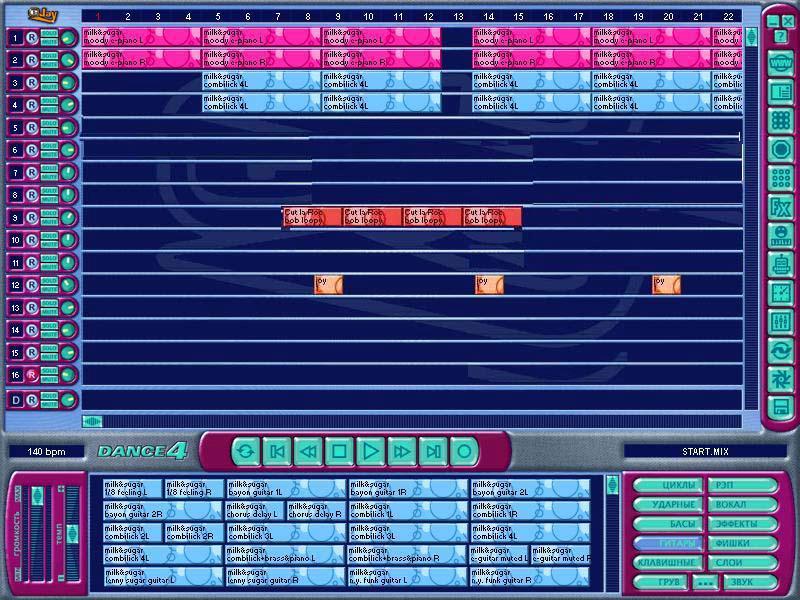
Получившийся «графический музыкальный скелет» постепенно заполняется басами, слоями, добавляются эффекты и фишки. В практически готовую композицию вносятся при желании партии «вокал» и/или «рэп». Но, если поставлена цель сделать вокальную партию или рэповую солирующими, естественно, набирать их следует после ударных, но до клавишных и гитар.
(Составляются партии басов, слоёв, эффектов, фишек. Учащиеся предлагают добавить умеренное количество сэмплов вокала и рэпа).
— Когда программные сэмплы клавишных, гитары и др. не устраивают, или хочется добавить что-то новое, то в ход идёт звуковой редактор (например, «Sound Forge», либо другой). Записанный в редакторе, и сохранённый в файл с расширением «.wav» звук, в виде кубика-сэмпла вставляется в композицию как «звук» на 16-ю дорожку.
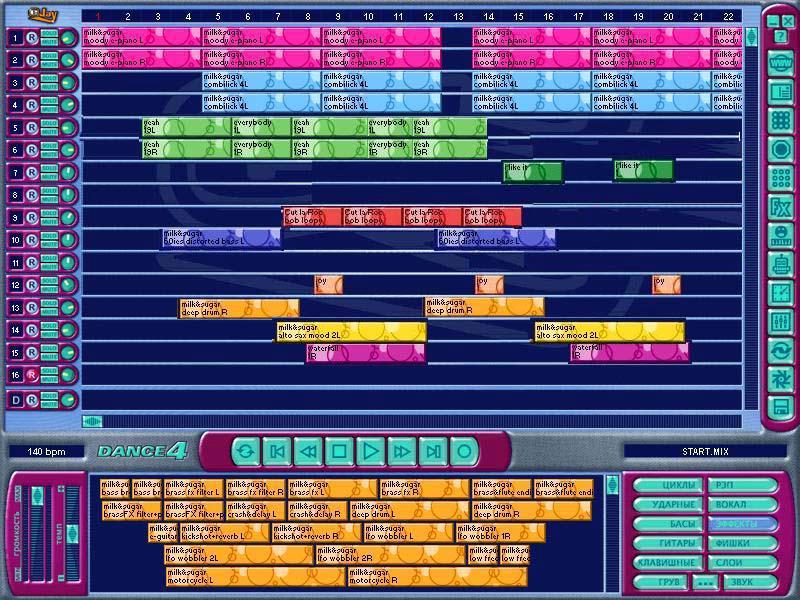
(Учитель помогает учащимся записать и сохранить в аудио-файл понравившееся им звучание клавишного синтезатора. Окончательно готовая музыкальная композиция экспортируется в wav-аудиофайл. Для возможного последующего редактирования или дополнения, композиция также сохраняется в файл с расширением «.mix»).
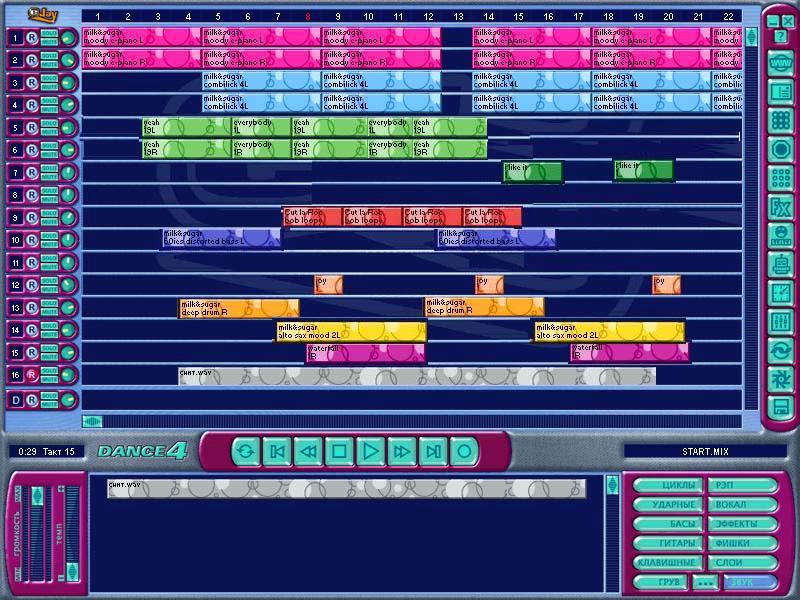
— Обратите внимание, программа «E-jay. Dance 4» позволяет также создать и видеофайл на основе полученной композиции: в правой панели «дерева» выбирается функция «Видео». В открывшемся окне можно предварительно загрузить несколько картинок или фото (в формате BMP), а затем, поставив на «запись», и виртуозно щёлкая мышью (и тем самым, переключая спецэффекты и картинки) в реальном времени, по ходу музыкального движения создать видео-музыкальную композицию. Сохранив её в сжатом файле MPEG-4 с разрешением «.AVI» (Правое дерево — «Сохранить» — «Экспорт видео»), можно получить интересный вариант мультимедиапроекта.

(Учащиеся создают видео и остаются не вполне удовлетворены видеовозможностями программы).
— Ну вот, вы на собственном опыте убедились, что подобный метод создания столь сложного синтетического образа, каким является мультимедиапроект, не отвечает потребностям взыскательного слушателя и зрителя. Потому, продолжаем двигаться по плану!
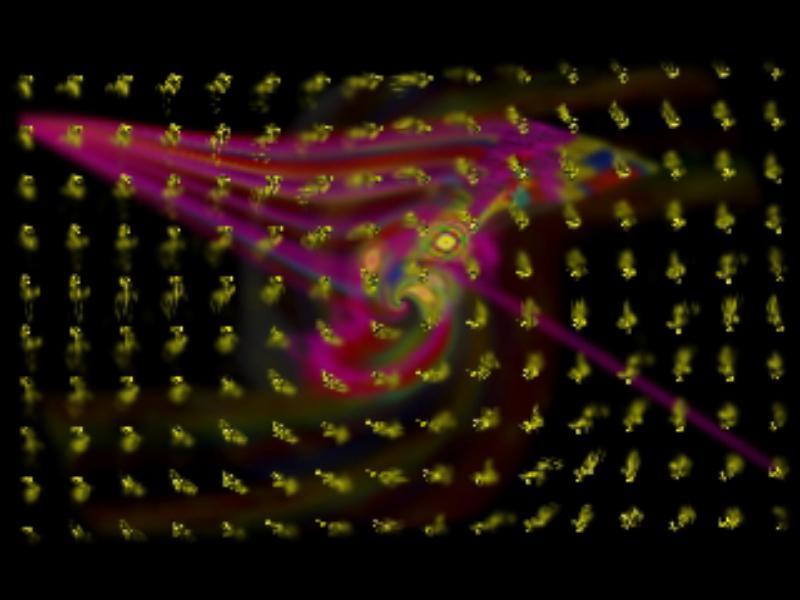
2. — Обработка готовой композиции в «Sound Forge» проходит следующим образом:
а) открывается файл композиции, через «Правка» выбирается всё от начала до конца. Следом через «Процесс» запускается «Нормализация» до -3 db. Эта операция позволяет избежать «срезания» пиков осциллограммы звуковой записи (следствием «срезания» могут явиться лишние щелчки или эффект «перегрузки») и создать сбалансированный звук для проекта;
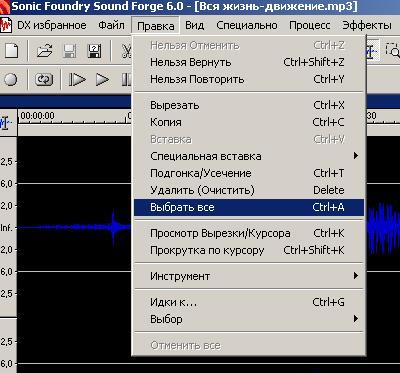

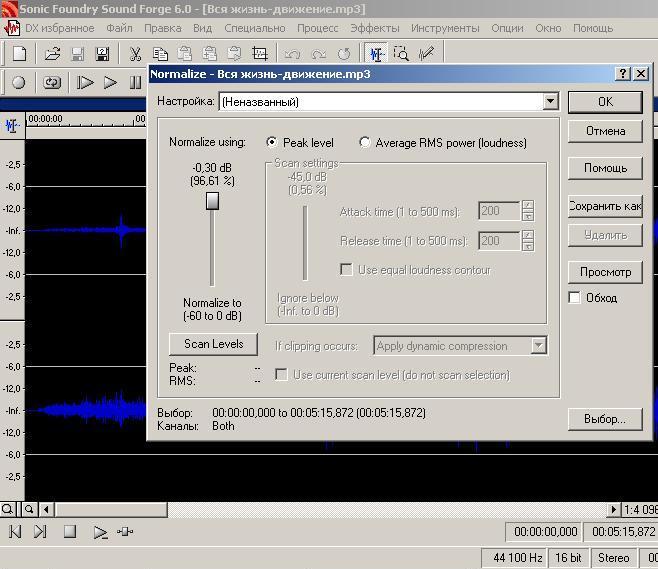
б) так как в программе «E-jay. Dance 4» используются электронные сэмплы, то к композиции желательно применить (через «Эффекты») небольшую («по умолчанию») реверберацию. Это создаст ощущение «живого» звучания клавишных, гитар и других инструментов;

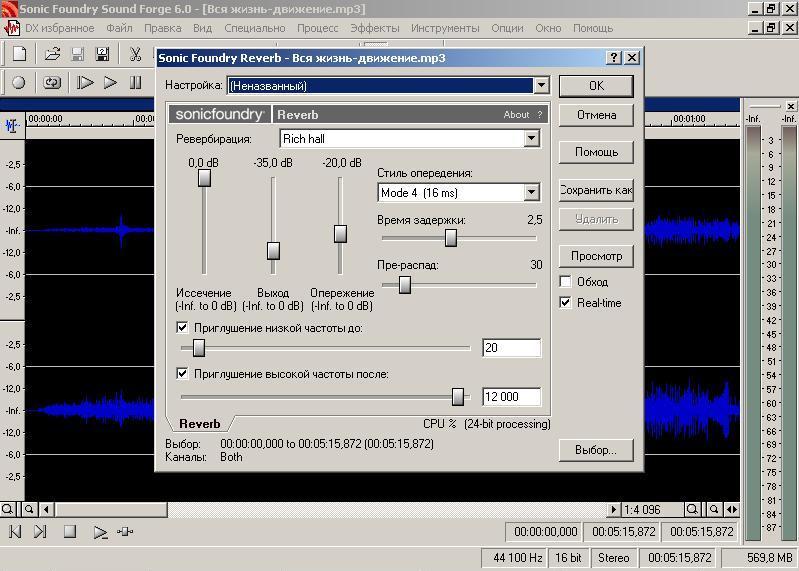
в) если в программе «E-jay. Dance 4» не были использованы возможности микшера, то ещё не всё потеряно! Так часто необходимое затухание можно сделать и в «Sound Forge» («Процесс» — «Затухание» — «Выход»). Так же по необходимости можно сделать и нарастание в начале композиции («Процесс» — «Затухание» — «Вход»);

г) композиторское чутьё (оно же, по мнению музыкального психолога Д.К. Кирнарской, «архитектонический слух») позволит правильно применить необходимые эффекты и инструменты. Главное, знать меру, и помнить, что звуковые эффекты – это не «масло» которым «кашу не испортишь», а очень серьёзные звукорежиссёрские инструменты! Добавление эффектов и применение инструментов производится только при выделении курсором (выделены должны быть оба канала – и левый, и правый!) всей композиции или её части, если необходимы лишь «точечные» изменения музыкального материала.
д) последний шаг – сохранение композиции. Можно сохранить в Wav, но лучше сохранять в формате Mp3 (48 100 Гц, 16 бит, 128 кбит/сек). На данный момент, это – самый популярный и совместимый с большинством программ формат сжатого аудио. Mp3-файл весит, к примеру, в 10-12 раз меньше, чем файл в формате Wav, а качество звучания на слух отличить невозможно!
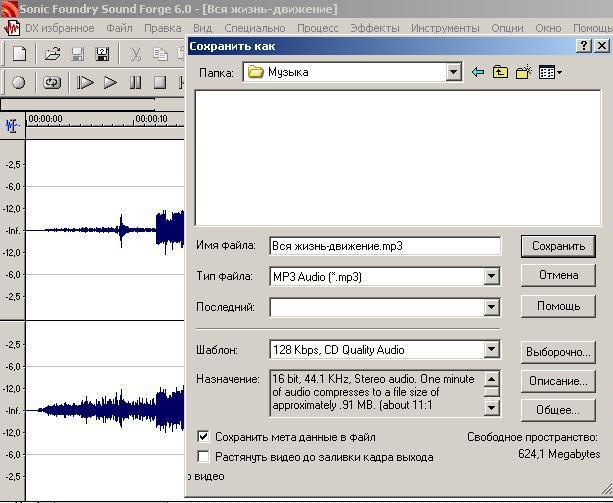
(Методом эксперимента учащиеся находят необходимые средства редактирования композиции).
3. — Создание сценария и выбор под него соответствующих фотоматериалов дело не такое простое, как может показаться на первый взгляд. Начать необходимо с точного посекундного измерения продолжительности каждой, ощутимой на слух, части. По секундам должны быть отмечены:
а) статика в музыкальном движении (в этих местах можно будет в дальнейшем применить продолжительную задержку фото-слайда);
б) смены музыкального материала (здесь не обойтись без видеоэффектов «Вход» («выплывание», «выползание», «вылет», «появление» и т.д.);
в) всплески (если они резкие и короткие, то можно вставить эффект «вспышка», а если постепенные, то «замещение», «шторки», «шахматы» и др.);
г) необычное звучание или звукоподражание, которое можно проиллюстрировать особыми кадрами и/или спецэффектами 3D.
Не стоит часто менять спецэффекты, если только проект не задуман по типу бразильского карнавала.
(Создав сценарий, расписав время появления и ухода, а также продолжительность каждого кадра в отдельности, учащиеся начинают отбор фотоматериалов).
— При выборе фотографий для проекта, желательно отобрать наиболее подходящие по теме фото, естественно опираясь на характер музыкальной композиции.
Отбор можно проводить как в «Проводнике» (через «Эскизы страниц»), так и в специальных программах просмотра фото-файлов.

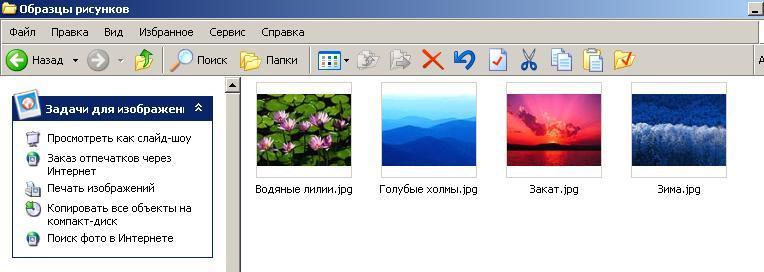
При желании процесс фото-отбора можно проделать и в программе «NeroVision» уже непосредственно при создании слайд-шоу.
(Учащиеся выбирают фото о спорте и молодёжи в популярном формате сжатого изображения JPEG и, пронумеровав их, помещают в отдельную папку).
4. — Создание слайд-шоу начинается после запуска «NeroVision» и выбора на стартовой странице «Создание слайд-шоу». Принцип создания слайд-шоу в данной программе довольно простой:
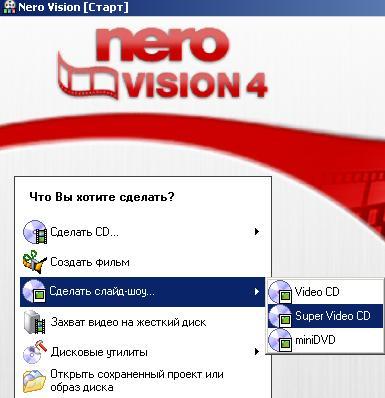
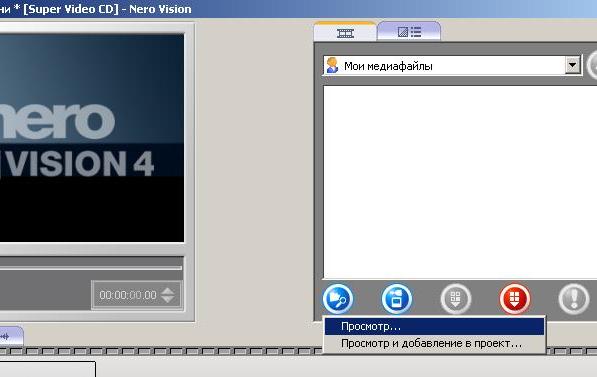
а) выбирается «Просмотр» (внизу рабочего окошка), а затем через «Проводник» отбираются нужные фото. Когда они появятся в рабочем окошке, их поочерёдно перетаскивают в поле раскадровки внизу главной страницы «NeroVision». Если же все фото заранее отсортированы и пронумерованы по порядку и расположены в одной папке, то надо просто добавить в проект всю папку («Просмотр и добавление в проект») и все слайды сразу появятся на шкале раскадровки. При желании можно применить к выбранным кадрам различное редактирование (правой кнопкой мыши щёлкнуть по кадру и выбрать тип редакции).
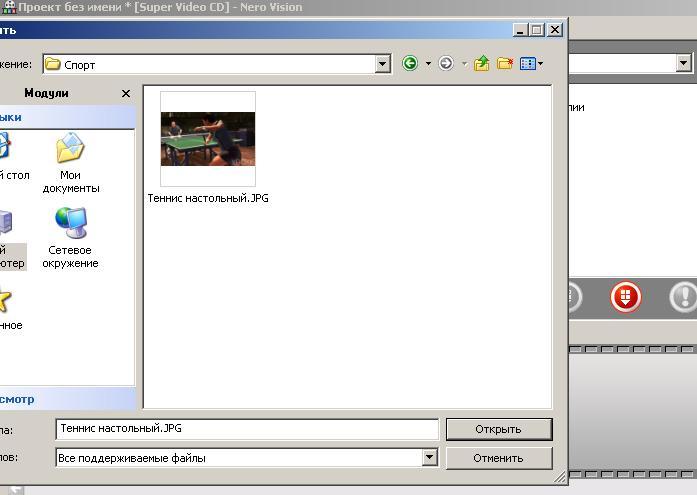
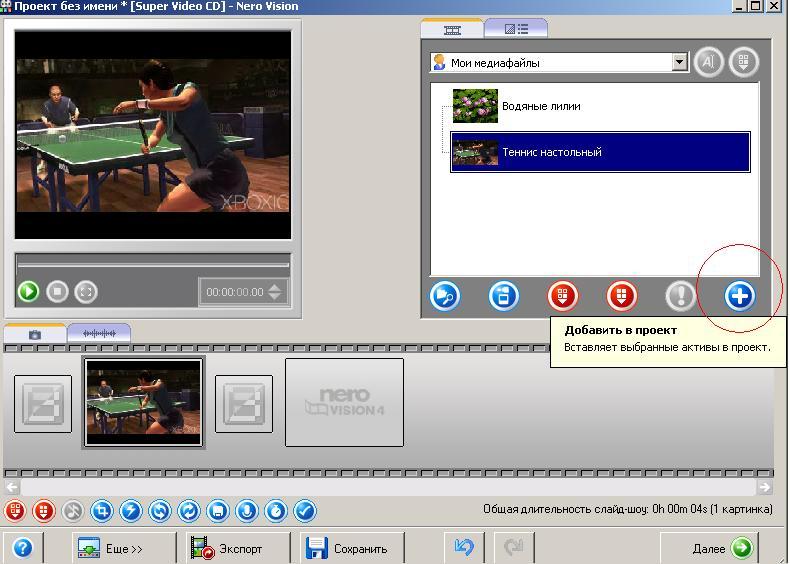
(Учащиеся добавляют в проект слайды. Некоторые фото сняты в вертикальном положении, что на экране смотрится плохо. Тогда учащиеся под руководством учителя, используя возможности редакции слайдов, обрезают нестандартные фото до горизонтального положения.)
— Теперь необходимо согласно сценария задать переходы между кадрами и время каждого из них. Переходы выбираются из меню «Переходы» (верхний левый угол рабочего окошка) и перетаскиваются в место назначения на шкалу раскадровки внизу главной страницы. Продолжительность каждого кадра или перехода можно задать, щёлкнув правой кнопкой мыши по кадру или переходу соответственно, выбрав «Свойства» и задав желаемую длительность. Далее нужно сверить получившееся движение слайд-шоу со сценарием проекта и при необходимости, скорректировать полученный результат.
Слайд-шоу в готовом виде экспортируется (кнопка «Экспорт» в нижнем левом углу главной страницы) в видео-файл. Предпочтительнее выбрать настройки по умолчанию для SVCD (Super Video Compact Disc), но можно и самостоятельно настроить параметры экспорта. Лучше в этом случае выбрать разрешение AVI, видеосистему PAL, кодек MPEG-4. Перед запуском экспорта обязательно указывается путь и имя файла, в который сохраняется слайд-шоу.
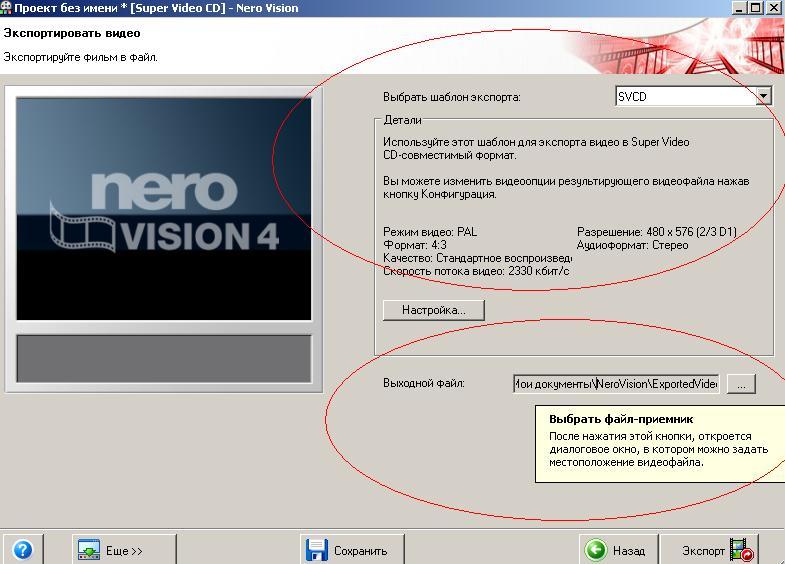
(Слайд-шоу сохраняется в видео-файл с авто-настройками SVCD, что учащимся кажется проще, чем самостоятельно задавать параметры экспорта).
5. — Сведение слайд-шоу и музыкальной композиции происходит так:
а) в стартовом окне «NeroVision» выбирается «Создать фильм»;
б) через «Просмотр и добавление в проект» вставляются видео (слайд-шоу) и аудио (музыкальная композиция);
в) проверяется и, если нужно, исправляется синхронность аудио и видео;
г) накладываются титры и спецэффекты. Их можно выбрать из соответствующих функций (см. кнопки в вверху рабочего окошка) и перетащить курсором мыши на полагающуюся им дорожку в нижнем рабочем поле. Текст титров, шрифт, расположение на экране, длительность можно задать так же, как задавались параметры времени для фотокадров при создании слайд-шоу. То же применимо и к спецэффектам видео.
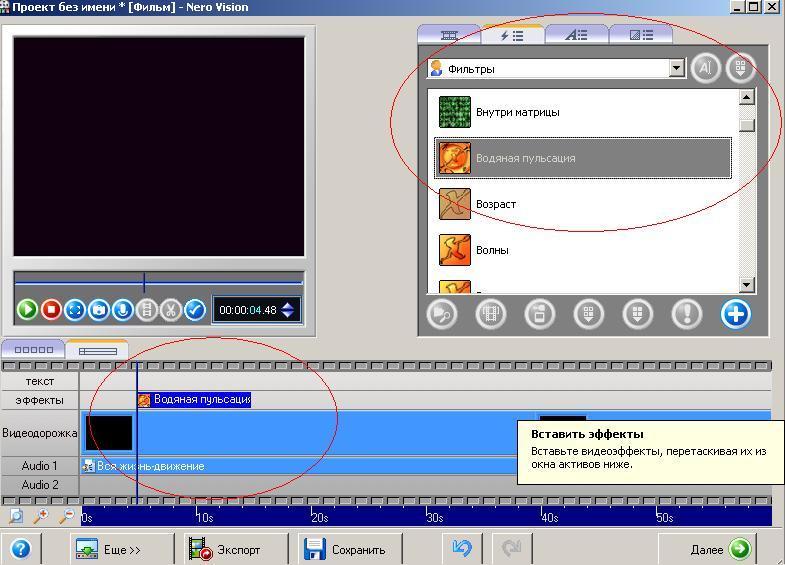
Экспорт готового мультимедийного проекта в видео-файл осуществляется по тем же правилам, по каким сохранялось и слайд-шоу.
(Учащиеся творчески подходят к решению поставленной задачи, советуются с учителем, предлагают различные варианты добавления спецэффектов. В итоге, сохранив мультимедиапроект в видеофайл, они остаются полностью удовлетворены полученным результатом).
Литература:
- Живайкин П. Л. Словарь-справочник по синтезаторам и музыкально-компьютерным программам. –М., 2009.
- Красильников И. М. Электронное музыкальное творчество в системе художественного образования. –Дубна: Феникс+, 2007.
- Красильников Игорь. Электромузыкальные инструменты. –М., 2007.
- «Софт для композитора. Технологии композиции» (Cd-Rom). –«Alex Soft»
- «Реаниматор №19. Напиши музыку» (Cd-Rom). 2007.
- «Библиотека звуковых эффектов» (Cd-Rom). 2007.
- «Лучшее для написания музыки» (Cd-Rom). 2003.
Данная разработка опубликована в научно-методическом журнале «Музыка в школе» в №4 за 2010 г: (Кунгуров А. В. Создание мультимедийного проекта на уроке электронного музицирования / А. В. Кунгуров // Музыка в школе. — 2010. — № 4. — С. 42-55.)
В научной электронной библиотеке «Elibrary.ru»
Данную разработку рекомендует музыкальным педагогам Центральная публичная библиотека Новоуральского городского округа (раздел «Учителю музыки»)